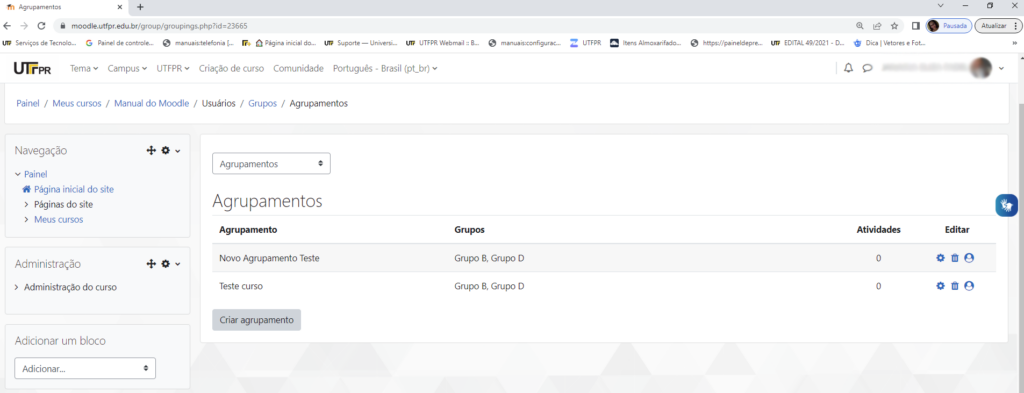Em cursos/disciplinas no Moodle, dependendo do tipo de atividade, surge a necessidade de formar subgrupos de grupos já formados. Para isso, existe a opção “agrupamentos”.
O professor tem dois caminhos para trabalhar com os agrupamentos. O primeiro é clicar em “Criar Vários Grupos” e ao mesmo tempo em que define os critérios para a formação dos grupos, também pode criar um novo agrupamento.
Neste caso, ele deve vincular grupos ao agrupamento (sem agrupamento, novo agrupamento, ou um agrupamento já criado). Ao escolher um “novo agrupamento”, deverá preencher o campo referente ao nome do agrupamento.
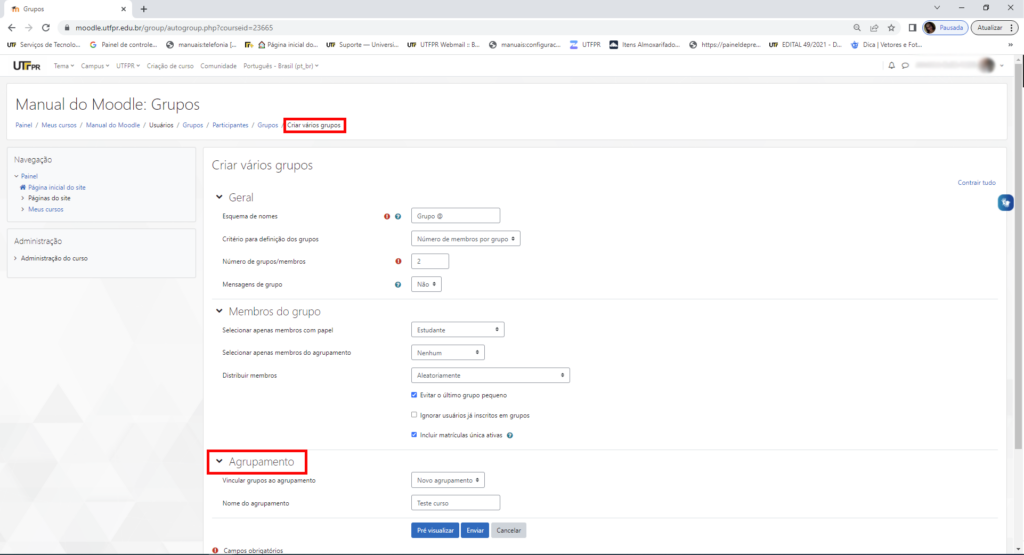
Desta forma, o professor faz o procedimento de criar os vários grupos ao mesmo tempo em que agrupa todos eles num subgrupo, conforme figura a seguir:
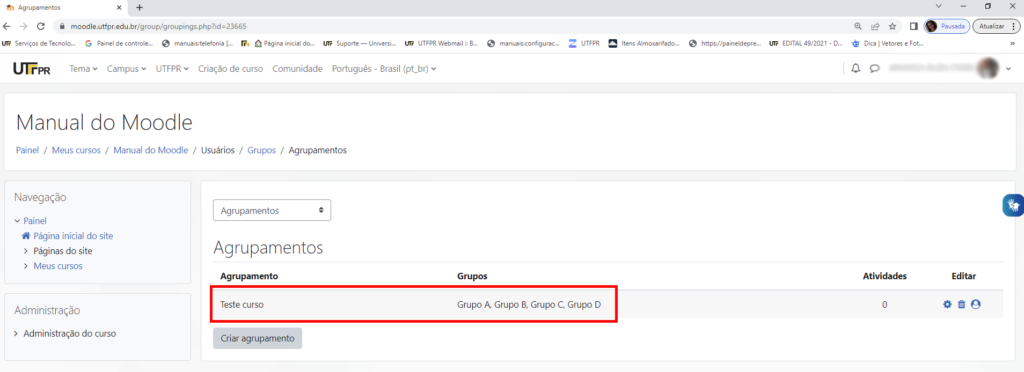
A outra forma é primeiro clicar em “grupos” no menu à esquerda (destacado com a seta) e na caixa de diálogo clicar em “agrupamentos”.
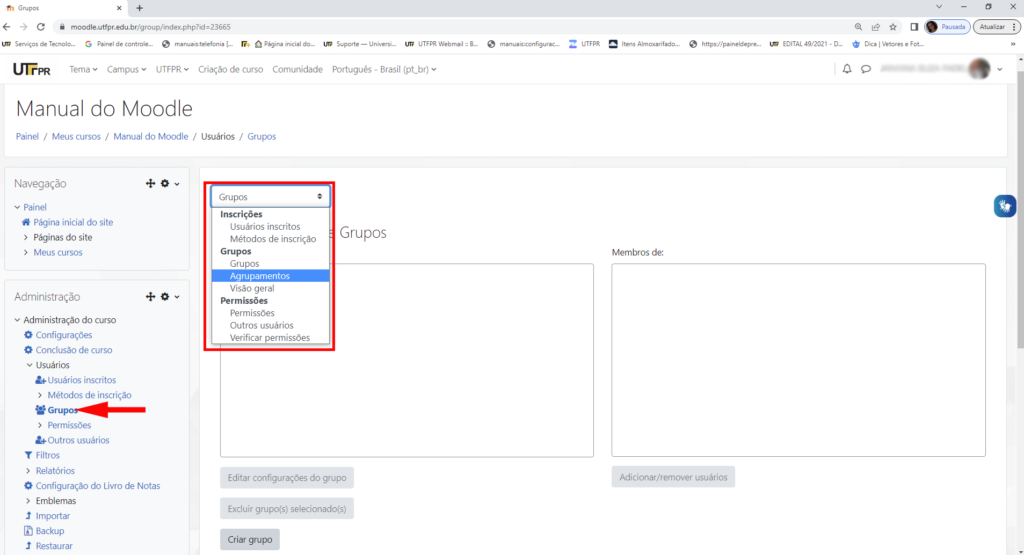
Agora vamos criar um novo agrupamento (já havia sido criado um deles com todos os grupos), para isto, basta o professor clicar em “criar agrupamento”.
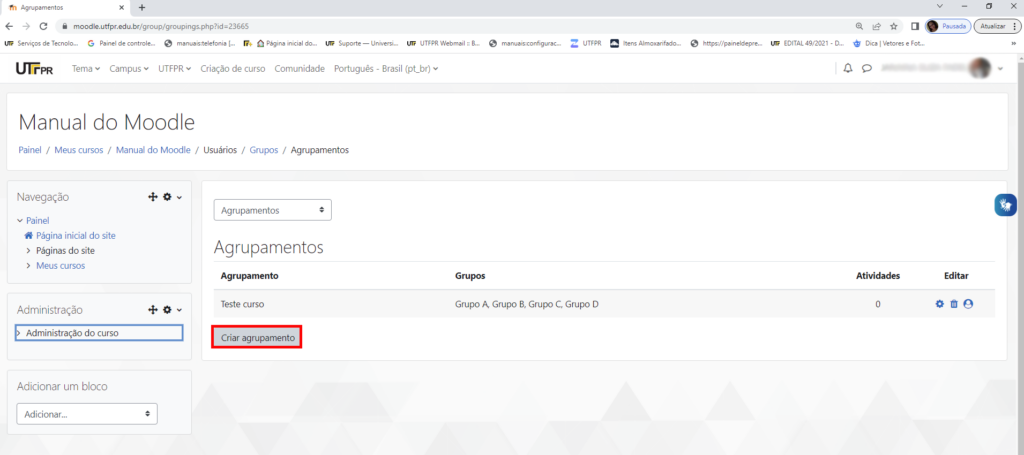
Na nova tela o professor irá preencher, obrigatoriamente, o nome do agrupamento. Os demais campos não são obrigatórios.
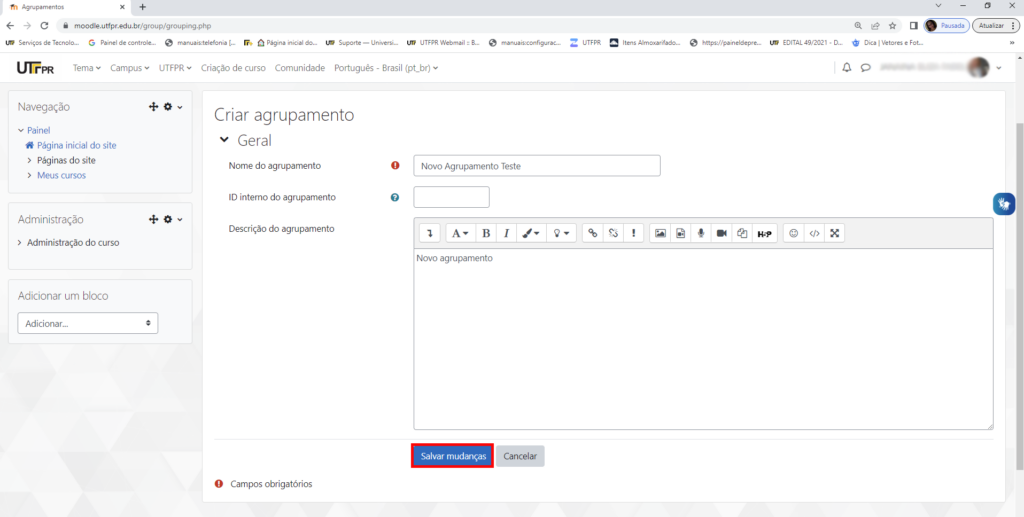
Repare que na próxima tela, o professor tem a opção de criar novos agrupamentos, ou então seguir para uma nova etapa. Se ele clicar na em “criar agrupamento” (seta vermelha) ele poderá criar quantos agrupamentos quiser para a turma. Observe que no destaque em vermelho, há dois agrupamentos, sendo que um com todos os grupos e no outro sem nenhum grupo vinculado.
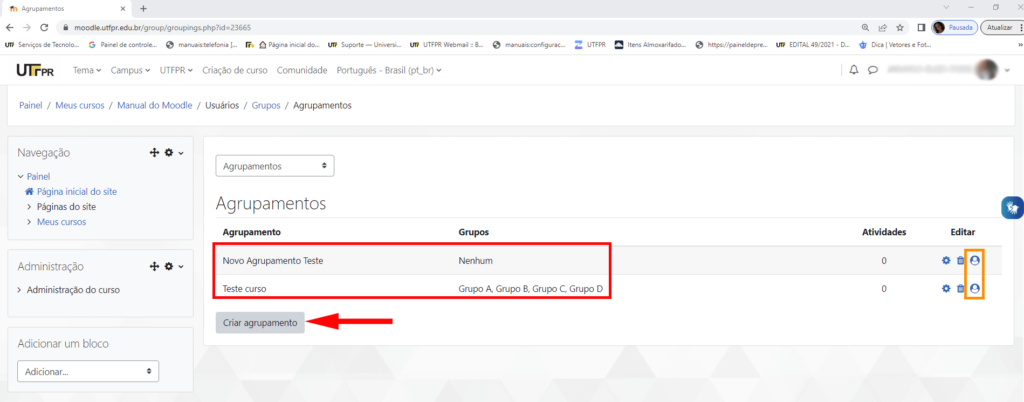
Ainda considerando o exemplo da figura anterior, caso o professor queira usar apenas os dois agrupamentos, mas, reorganizar quais grupos farão parte do novo subgrupo, ele deverá clicar no destaque em laranja. Vamos começar a editar pelo agrupamento “Teste curso” que tem os quatro grupos da turma. Deixaremos apenas dois em cada agrupamento. Para tanto, após clicar no ícone destacado em laranja, teremos a seguinte tela:
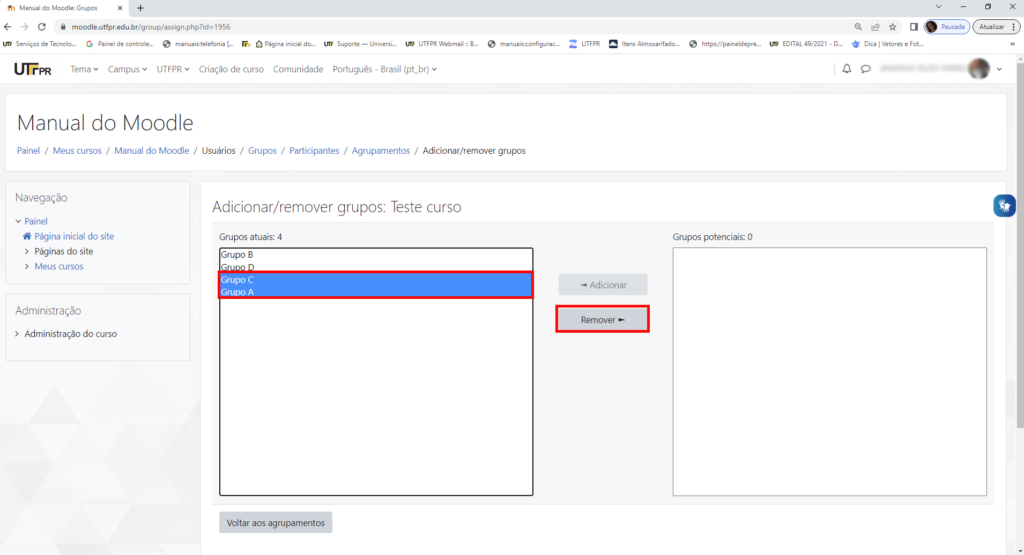
Neste exemplo acima, iremos remover os grupos “A” e “C” do agrupamento “Teste Curso” e incluir estes dois grupos no agrupamento “Novo Agrupamento Teste”. Faremos o processo inverso, vamos selecionar os grupos “B” e “D” e clicar em “adicionar”.
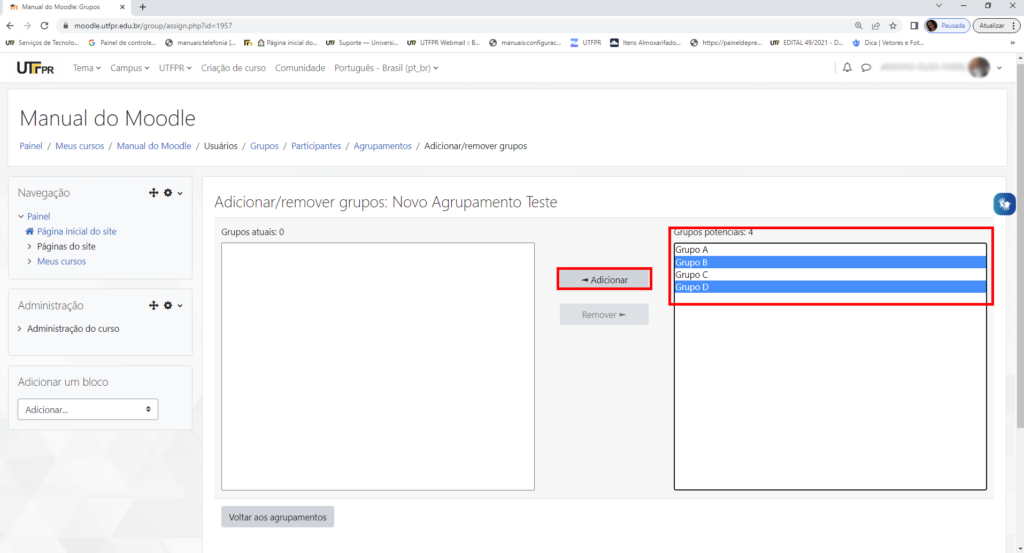
Por fim, feitas as alterações (quatro grupos subdivididos em dois agrupamentos – subgrupos), teremos a seguinte configuração: